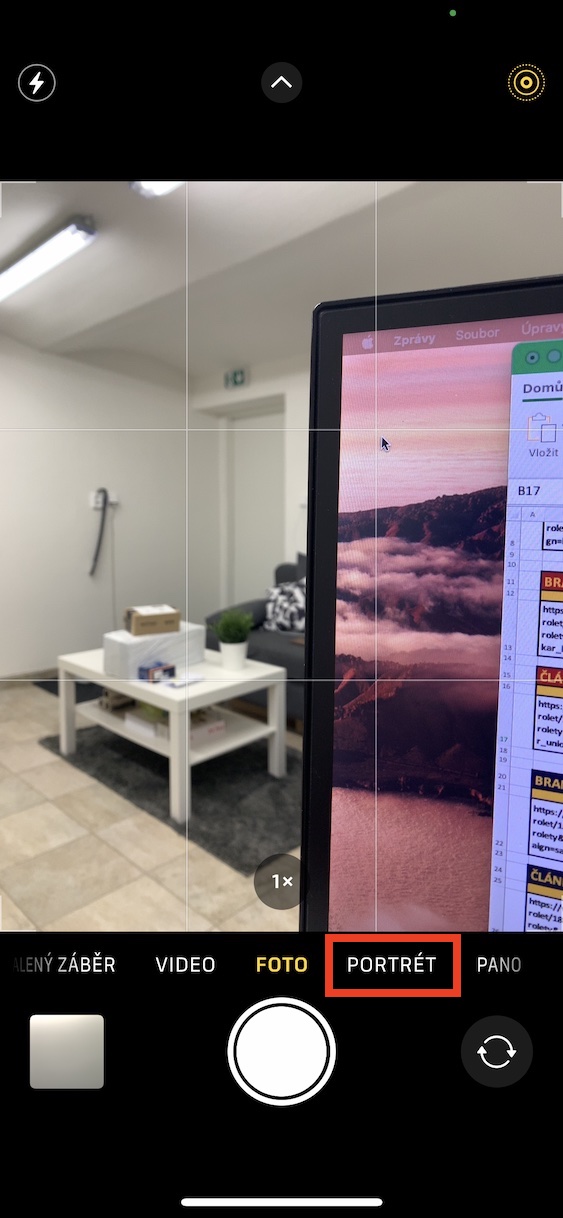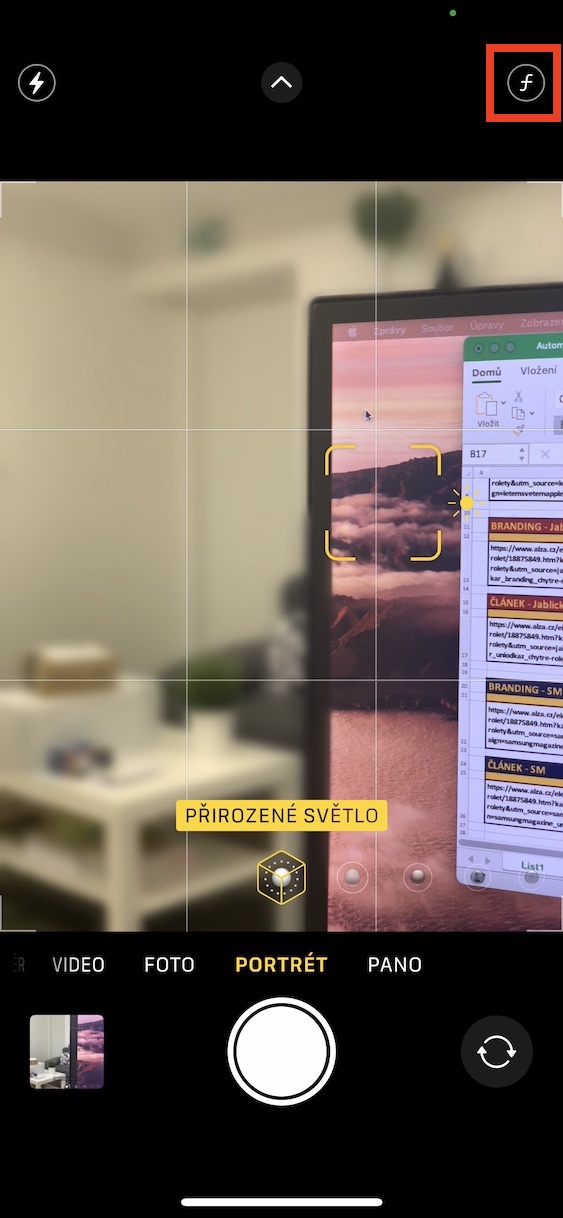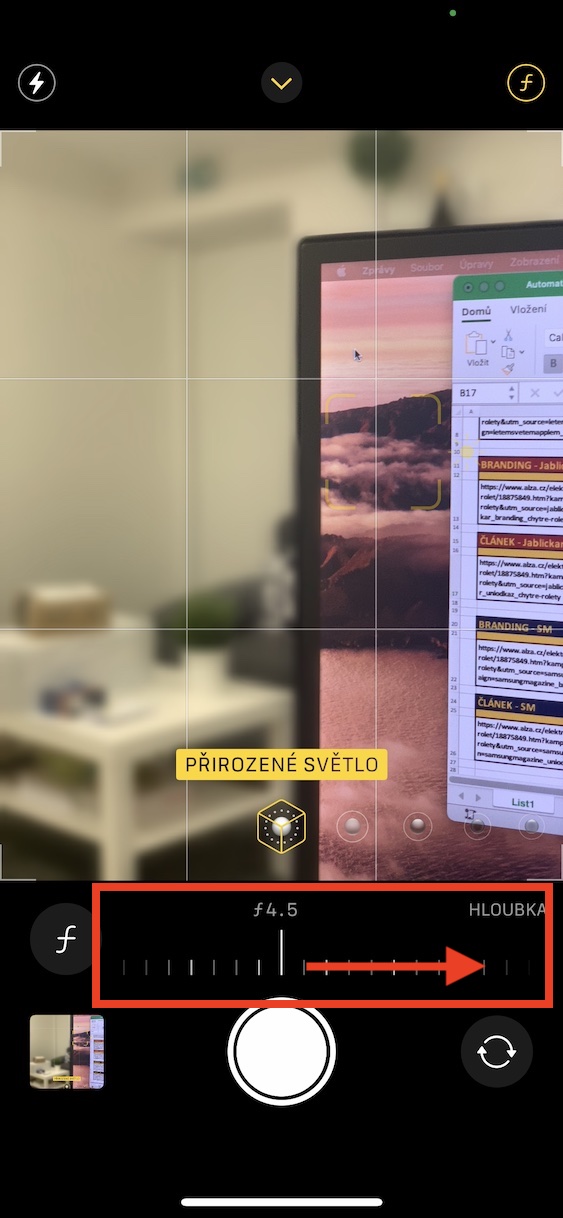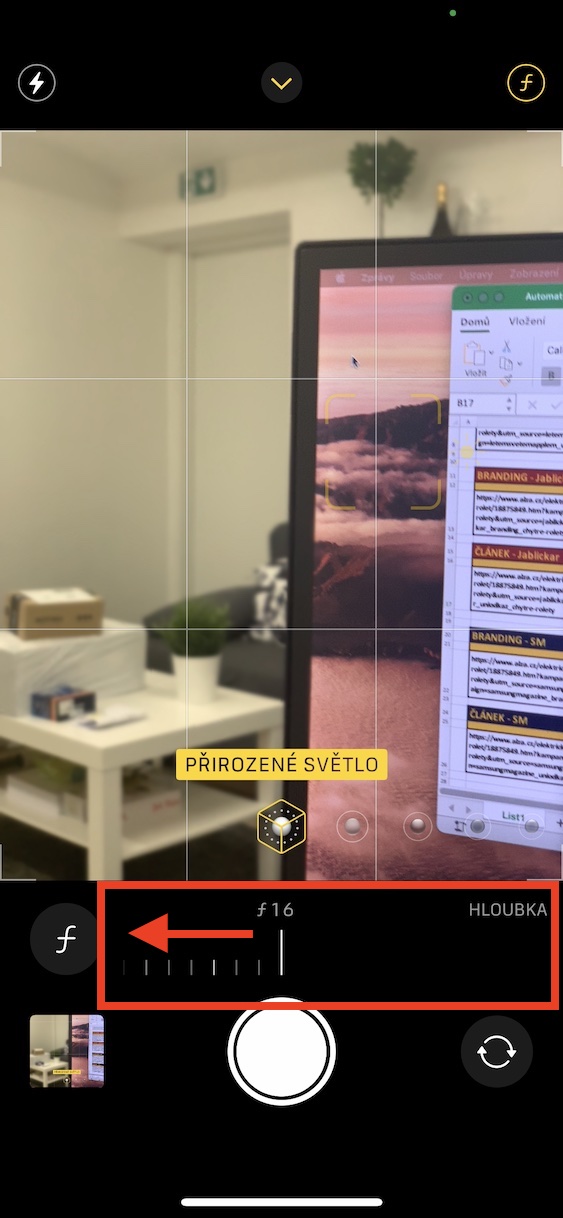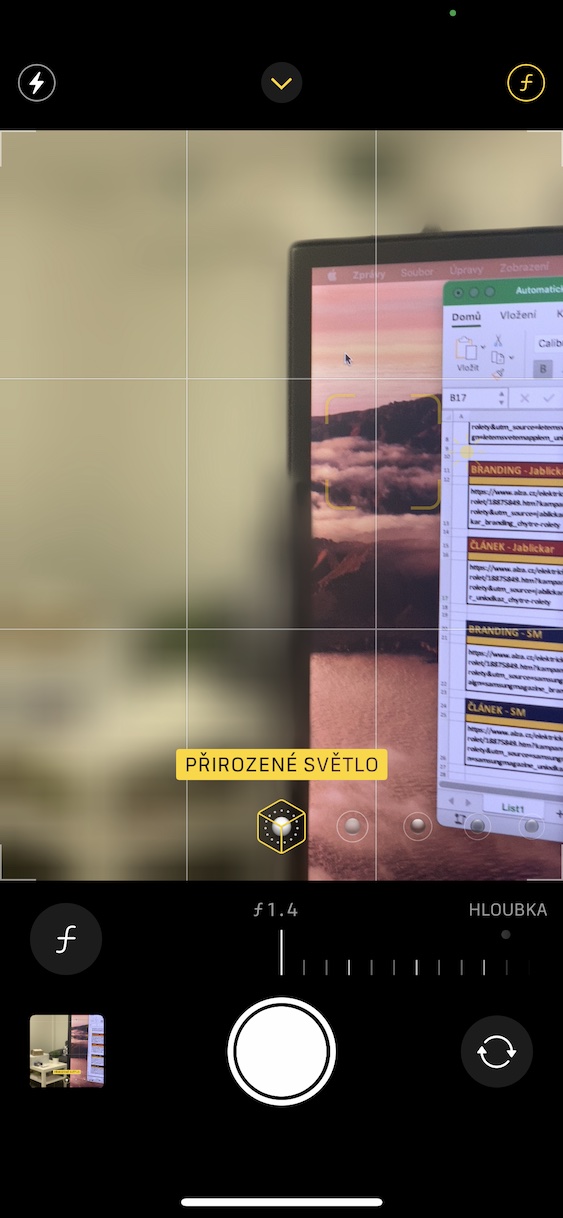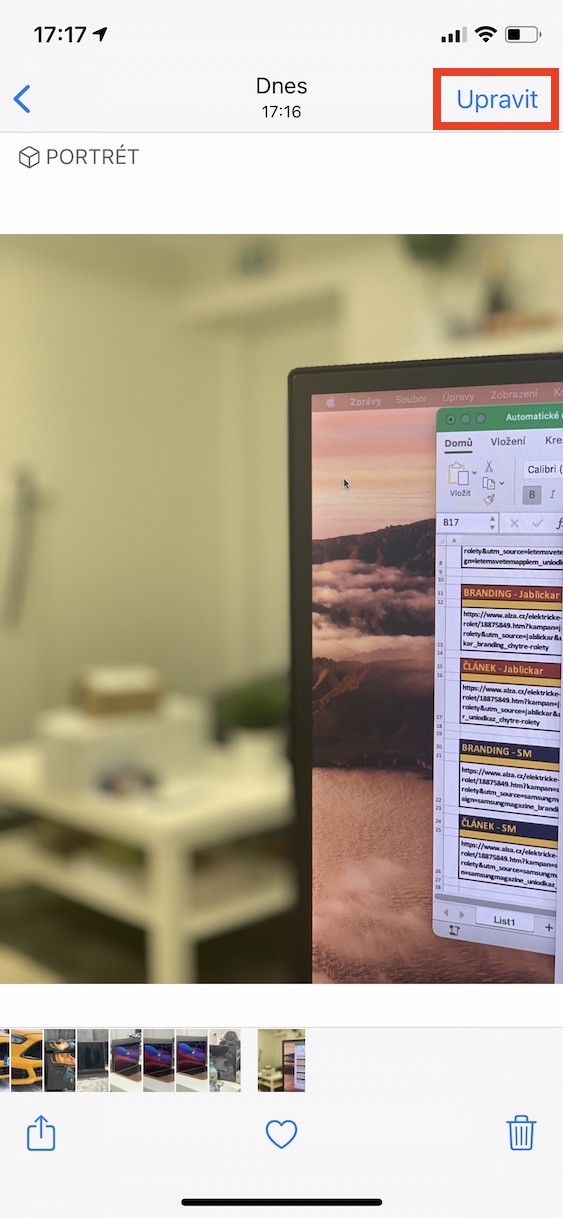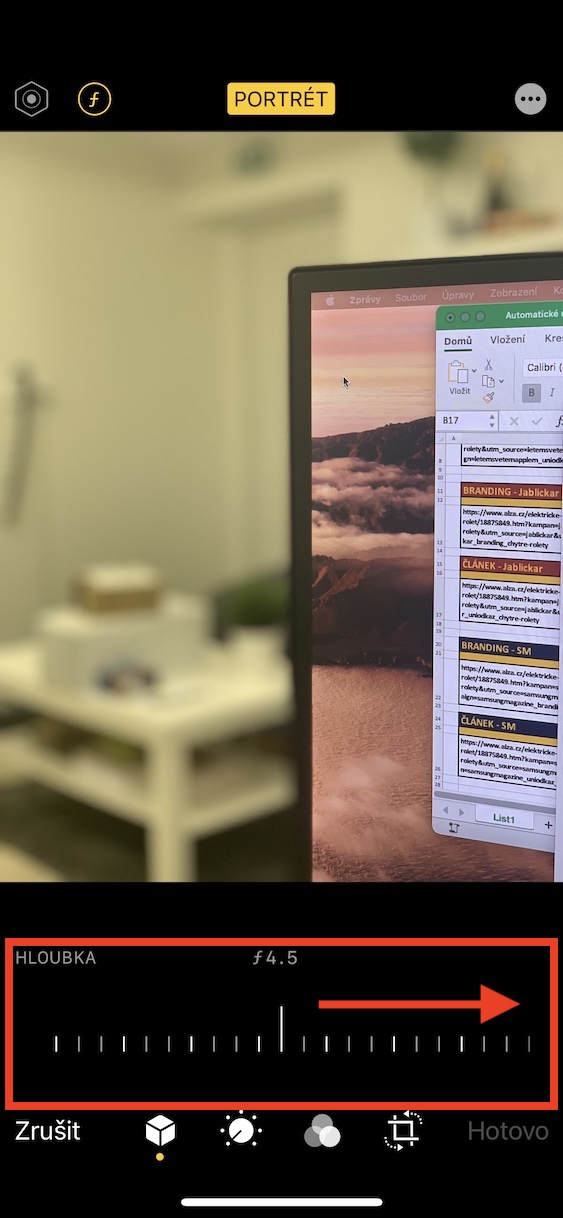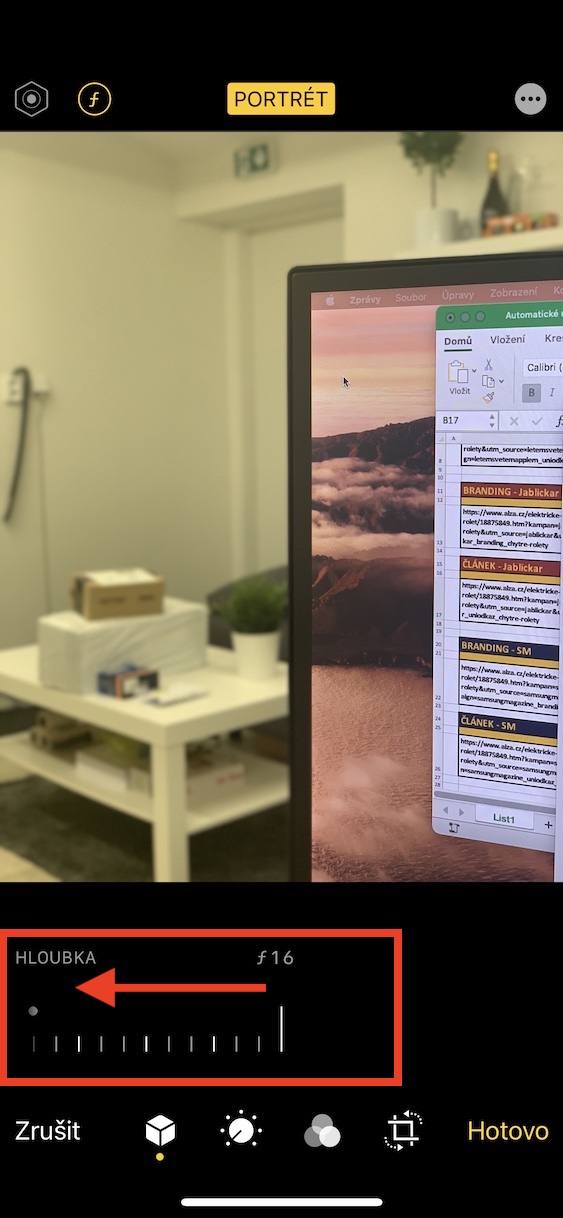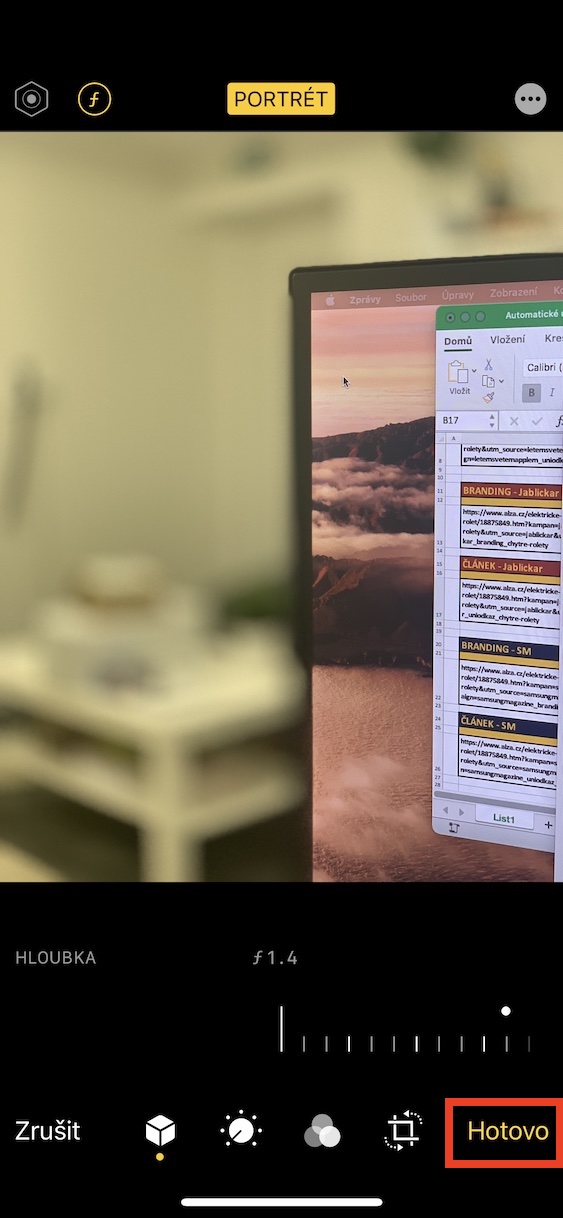S příchodem iPhonu 7 Plus jsme se vůbec poprvé dočkali duálního fotoaparátu. Právě díky druhému objektivu bylo možné fotit snímky v portrétním režimu, tedy s rozmazaným pozadím. Duální fotoaparát se poté objevil také u iPhone 8 Plus, a poté již většiny novějších iPhonů. Pravdou ale je, že u některých „levnějších“ zařízení byl teleobjektiv, určený k focení portrétních fotografií, vyměněn za ultra-širokoúhlý. Rozmazání pozadí je u těchto zařízení dopočítáváno pomocí umělé inteligence. Velkého vylepšení se teleobjektiv dočkal s příchodem iPhonu XS – konkrétně přibyla možnost pro změnu hloubky ostrosti, a to jak při focení, tak zpětně. Pojďme se společně v tomto článku podívat, jak na to.
Mohlo by vás zajímat

Jak na iPhone změnit hloubku ostrosti fotografie v portrétním režimu
Jestliže vlastníte iPhone XS a novější, tak si můžete hloubku ostrosti změnit jak při focení, tak i zpětně, což se hodí v případě, pokud jste ji při focení špatně nastavili. V tomto článku se společně podíváme na oba dva postupy, najdete je níže:
Při focení
- Prvně na vašem iOS zařízení otevřete nativní aplikaci Fotoaparát.
- Jakmile tak učiníte, tak se ve spodní části přesuňte do sekce Portrét.
- Zde v pravém horním rohu klepněte na ikonu f v kroužku.
- Ve spodní části obrazovky se objeví posuvník, který je určený pro změnu ostrosti fotografie.
- Čím menší číslo je, tím více je rozmazání patrné (a naopak).
- Změnu hloubky ostrosti můžete samozřejmě sledovat v reálném čase.
Zpětně ve Fotkách
- Chcete-li změnu hloubky ostrosti provést na již vyfocené fotografii, tak se přesuňte do aplikace Fotky.
- V rámci této aplikace si rozklikněte fotografii vyfocenou portrétním režim.
- Portrétní fotografie můžete jednoduše nalézt v Alba -> Portréty.
- Po rozkliknutí fotografie klepněte vpravo nahoře na Upravit.
- Otevře se rozhraní pro úpravu fotografie, kde lze mimo jiné změnit hloubku ostrosti.
- V levém horním rohu nyní klepněte na ikonu f v zaobleném obdélníku s číselným údajem.
- Tímto se ve spodní části objeví posuvník, pomocí kterého lze hloubku ostrosti zpětně změnit.
- Jakmile budete mít hloubku ostrosti pozměněnou, klepněte vpravo dole na Hotovo.
Výše uvedenými způsoby můžete na vašem iPhonu XS a novějším jednoduše změnit hloubku ostrosti, a to buď přímo při focení, anebo zpětně. Fotoaparát samozřejmě hloubku ostrosti pomocí umělé inteligence nastaví automaticky, občas se ale může stát, že ne úplně ideálně. Přesně kvůli tomu můžete jednoduše zasáhnout a hloubku ostrosti pozměnit. Při nastavování hloubky ostrosti samozřejmě berte v potaz to, aby fotografie stále vypadala dobře – pamatujte, že co je moc, to je moc.
 Letem světem Applem
Letem světem Applem